中信标签打印机软件使用教程
标签打印机设置手册

华运通物流标签打印机设置手册IT信息部一、标签打印工具介绍使用软件进行标签打印,需要进行对打印机格式设置1.硬件:标签打印机。
打印机型号TSC TTP-342E Pro2.软件:BarTender 9.4 和License Server二、打印机设置每次更换不同型号的标签纸,都要进行打印机设置:1.间隙感应器灵敏度的校正此项功能用来校正标签纸间隙感应器灵敏度,当使用者更换新的标签纸或使用打印机初始化,请重新校正标签纸间隙感应器灵敏度。
注意:间隙感应器校正不当可能导致纸张无法正确定位,导致错误指示灯闪烁。
操作步骤:1.1.打印机先装好新的标签纸,装好碳带,并关闭电源;1.2.按住暂停键(PAUSE键)不放,然后开机;1.3.当打印机进纸,2秒之后,即可放开暂停键,直到打印机停止动作,电源和连接指示灯正常。
三、打印机属性设置每次更换不同型号的标签纸,都要进行打印机设置:1.打印机属性设置位置:打开“控制面板”→“设备和打印机”→打印机“TSC TTP-342E Pro” →选中,鼠标右键“打印机属性”,如下图2.设置打印标签纸格式:在“打印机属性”中,点击“首选项”→“打印机首选项”→ “新建”→“输入标签名称、大小、和露出的宽度”→点击确定保存,如下图3.设置打印打印打印方向:在“打印机属性”中,点击“首选项”→“打印机首选项”→点击“方向”,点击确定保存。
,如下图。
4.保存预设纸张标签格式:在“打印机属性”中,点击“首选项”→“打印机首选项”→点击“管你”→点击“新建”→输入“格式名称”,点击确定保存。
5.四、打开标签软件的服务:此License Server服务用于打印软件BarTender 9.4的打印服务,让打印软件能正常打印,在当前局域网电脑中开启其中一台就可以了,打开之后就如下图1.当局域中端口的软件服务重复时,请更改网络端口,如下图。
五、打印软件的设置1.新建新格式的标签,点击“开始新的标签格式”开始新签标签,如图2.在向导中点击“空白标签格式”,点击“下一步”如下图3.选择标签打印机“TSC TTP-342E Pro”,点击“下一步”如下图4.点击“指定自定义设置”,点击“下一步”如下图5.更据新的标签规格,点击“单个标签” 或“ 多个标签,如“50mm*12mm”的单个标签,如下图:6.更据新的标签规格,点击标签侧边格式,如下图7.更据新的标签规格,选择标签形状8.更据新的标签规格,选择之前在“打印机属性”创建设置的“标签大小”9.标签格式创建完成。
卡机-喷码软件使用说明书
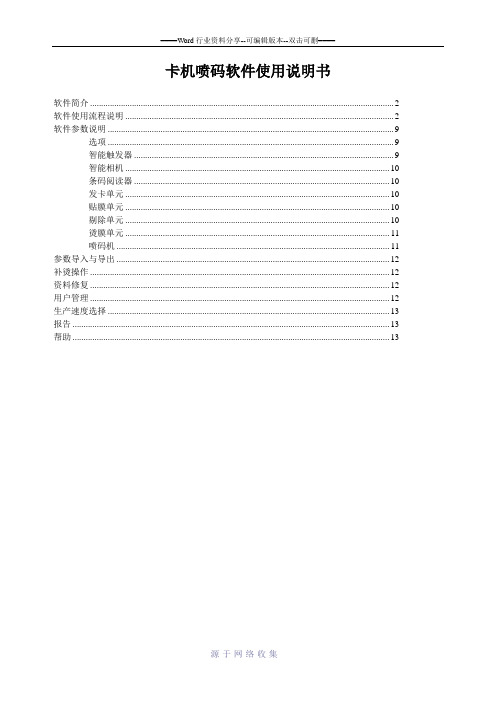
卡机喷码软件使用说明书软件简介 (2)软件使用流程说明 (2)软件参数说明 (9)选项 (9)智能触发器 (9)智能相机 (10)条码阅读器 (10)发卡单元 (10)贴膜单元 (10)剔除单元 (10)烫膜单元 (11)喷码机 (11)参数导入与导出 (12)补烫操作 (12)资料修复 (12)用户管理 (12)生产速度选择 (13)报告 (13)帮助 (13)软件简介本软件是专门针对卡片生产而设计的,能高速、准确地控制卡片的生产线。
软件几乎集成了整个生产流水线的设备控制功能,用户无需在各个设备见奔波,只要在本软件上即可控制整个生产流水线,这对提高生产效率有非常大的帮助。
本软件只需要一个触发器即可同时控制多台喷码机,既降低的设备成本,又减少了生产过程由于多个触发器的补一致而产生的误触发、错位等错误。
软件使用流程说明本软件的使用可参考以下步骤:为了流程更明了,流程中涉及到的具体参数的意义及设置将不在流程中具体说明,用户可参考后面的软件参数说明部分。
1、打开软件运行本软件,如果设置了帐号密码的话,使用帐号登录,否则直接按“取消”即可,如下图所示。
出厂用户名:User1,密码:12、资料处理如果用户已经有处理过的PDF格式的文件,可跳过这步,直接到第3步选取资料。
在处理资料之前,用户应该把资料保存成文本格式的文件。
点击菜单项的“文件->资料处理”项,或软件右下角处的“资料处理”按钮来打开资料处理窗口,如下图:这将打开资料处理的窗口,如下图所示:在此窗口下,点击右上方的“...”按钮,选取预先保存好的要处理的资料文件。
打开资料后,用户可在“设置资料格式”处设置格式。
如果用户原来的资料有分段(在资料中用空格来分段)的话,软件会根据资料的分段格式进行分段。
当然也可以在这里对资料进行重新分段。
方法是输入新段的起始位置以及长度。
如果需要在喷印过程中,段可见,则把相应段后面的“可见”打上勾即可。
如下图所设置,则A、B段在喷印过程中可见,而C段则不可见,显示的是#。
标签机的正确使用方法
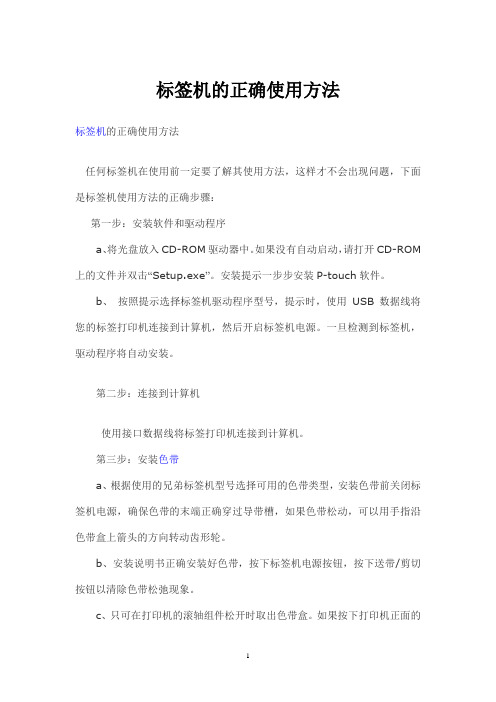
标签机的正确使用方法标签机的正确使用方法任何标签机在使用前一定要了解其使用方法,这样才不会出现问题,下面是标签机使用方法的正确步骤:第一步:安装软件和驱动程序a、将光盘放入CD-ROM驱动器中。
如果没有自动启动,请打开CD-ROM 上的文件并双击“Setup.exe”。
安装提示一步步安装P-touch软件。
b、按照提示选择标签机驱动程序型号,提示时,使用USB数据线将您的标签打印机连接到计算机,然后开启标签机电源。
一旦检测到标签机,驱动程序将自动安装。
第二步:连接到计算机使用接口数据线将标签打印机连接到计算机。
第三步:安装色带a、根据使用的兄弟标签机型号选择可用的色带类型,安装色带前关闭标签机电源,确保色带的末端正确穿过导带槽,如果色带松动,可以用手指沿色带盒上箭头的方向转动齿形轮。
b、安装说明书正确安装好色带,按下标签机电源按钮,按下送带/剪切按钮以清除色带松弛现象。
c、只可在打印机的滚轴组件松开时取出色带盒。
如果按下打印机正面的电源按钮,或在打印标签之后10 分钟之内未执行其他操作,它将自动松开。
第四步:创建打印标签a、启动P-touch Editor软件,在P-touch Editor中输入标签文字等信息。
编辑完毕后,可按预览键,将显示预览画面(打印内容、所装入的色带宽度及打印长度)。
b、确认无误后,按直接打印把标签打印出来。
第五步:卸载软件a、卸载P-touch Editor从“控制面板”中转到“添加或删除程序”---选择“P-touch Editor”,然后单击删除。
b、卸载驱动程序关闭标签机,从“控制面板”中打开“打印机和传真”窗口---选择“Brother PT-xxxx”,按右键点击“删除”。
以上就是在使用标签打印机时的正确使用步骤,请按要求操作。
标签打印机安装和操作说明

标签打印机安装和操作说明1、打开打印机后盖,连接上碳带(黑色比较薄的那卷),将扯出来的碳带,经过打印头,连接到上边的那个滚轮上2、连接上打印纸(白色很厚的那卷)注意一下纸的朝向,将扯出来的打印纸,连接到下边带滚轮的能转动的滚轮(那个滚轮上有一个凹槽,可以将打印纸掐在那里)3、合上后盖,连接电源,打开打印机后面的开关,进行标签打印机基本设置(打印配置设置好后,以后就不用修改了)①设置语言为中文:点击setup按钮,点击+、-按钮进行选择,找到language这个选项,按下select这个按键,点击+、-按钮进行选择语言,找到“简体中文”,点击select按钮,然后点击setup按钮,此时提示是否永久保存,再次点击setup按钮,将语言选项永久保存下来这是标签打印机启动后的界面这是点击setup按钮后的界面点击减号(-)找到Language选项点击select键,进入选择界面点击减号(-)选择简体中文点击setup确认保存再次点击setup保存配置②设置打印密度:点击setup按钮,点击+、-按钮,找到“密度”这个选项,,按下select这个按键,点击+、-按钮进行选择密度,我们一般设置为+20,点击select按钮,然后点击setup按钮,此时提示是否永久保存,再次点击setup按钮,将打印密度选项永久保存下来③设置打印模式:点击setup按钮,点击+、-按钮,找到“打印模式”这个选项,,按下select这个按键,点击+、-按钮进行选择模式,我们一般设置为剥下,点击select按钮,然后点击setup按钮,此时提示是否永久保存,再次点击setup 按钮,将打印模式选项永久保存下来这里将②③和在一起了,详细见图:点击setup后点击select,对密度进行设置点击加号(+)将密度调整到+20然后点击select按钮,确定点击加号(+)按钮,将设置调整到打印模式(默认是撕下)点击select键,然后按加号(+)将模式选择为剥下点击select确认最后按setup按钮将配置保存再次点击setup永久保存4、进行打印纸的匹配(由于机器第一次使用,需要让机器记住打印纸的宽度)①将标签打印机关闭,一直按住机器的cancel键开机,此时机器显示屏上方的三个状态灯全亮,待全部熄灭后松开cancel键,将打印出三张机器自检记录(基本没用),之后打印机就记住了打印纸的宽度打印纸的匹配按下开关的同时,一直按照面板的cancel按钮,待上方那几个灯(除power灯外)都熄灭后,松开按钮之后会打印出三张类似这样的条码5、之后用数据线连接到装有订票系统的电脑中即可下面这个头连接打印机,另外一个口连接到电脑注意:由于标签打印机没有驱动,每次开机后自动吐出三张打印纸,这个不是故障,是正常的自检现象。
Aisino打印机基本操作

Aisino打印机基本操作Aisino一、控制面板操作一、控制面板操作二、参数设置二、参数设置三、程序下载三、程序下载控制面板操作控制面板操作四个按键【联机】键【跳行】键【页首】键【装纸/退纸】键四个指示灯【电源/缺纸】灯【联机】灯【高速】灯【压缩】灯自检自检十六进制打印十六进制打印票据通设置票据通设置打印模式选择打印模式选择参数设置参数设置自动撕纸自动撕纸自检打印是各种打印机都具备的一自检打印是各种打印机都具备的一种自诊断方法种自诊断方法它是在开机的同时按它是在开机的同时按下下【【联机联机】】键直至打印头开始移动键直至打印头开始移动时松手。
时松手。
自检自检11检测主控电路、打印头控制电路、字车电检测主控电路、打印头控制电路、字车电机控制电路、走纸电机控制电路的是否正常。
机控制电路、走纸电机控制电路的是否正常。
22检查打印机的打印质量和打印是否缺点。
检查打印机的打印质量和打印是否缺点。
注意注意因为自检页用整个打印宽度所以建议因为自检页用整个打印宽度所以建议装上宽度为装上宽度为8.038.03英寸的纸张以防损坏打印头英寸的纸张以防损坏打印头另外打印的行数很多建议使用链式纸。
另外打印的行数很多建议使用链式纸。
开机的同时按下开机的同时按下【【跳行跳行】】键直至打印头键直至打印头开始移动时松手开始移动时松手进入时会听到一声鸣响。
进入时会听到一声鸣响。
用十六进制打印方式可以将打印机缓冲区用十六进制打印方式可以将打印机缓冲区的数据以十六进制的值打印出来以便检查打的数据以十六进制的值打印出来以便检查打印结果是否和欲打印的结果相符若不符合程印结果是否和欲打印的结果相符若不符合程序员可以根据十六进制打印出来的数据分析序员可以根据十六进制打印出来的数据分析错误原因。
错误原因。
在开机的同时按下在开机的同时按下【【页首页首】】键直至打印头开始移动时键直至打印头开始移动时松手。
松手。
““票据通票据通””功能专为打印各类票据而设计的个性化按键功能专为打印各类票据而设计的个性化按键只要设置好以后用时只需按一次只要设置好以后用时只需按一次【【票据通票据通】】键就进入用键就进入用户设定的打印模式省去设置参数的重复过程方便快捷。
中信喷码机的操作使用流程
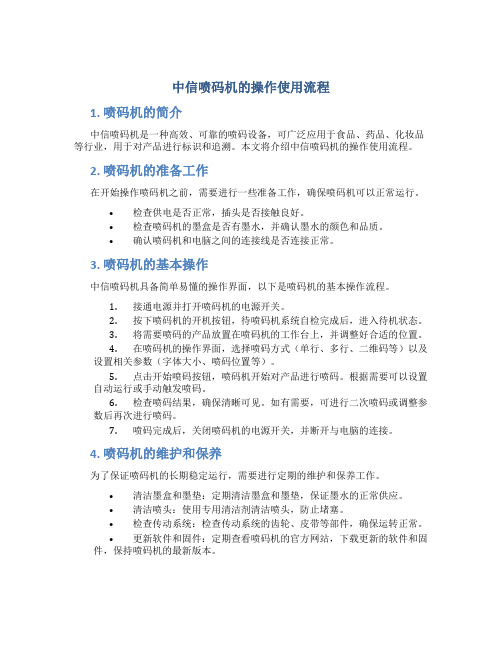
中信喷码机的操作使用流程1. 喷码机的简介中信喷码机是一种高效、可靠的喷码设备,可广泛应用于食品、药品、化妆品等行业,用于对产品进行标识和追溯。
本文将介绍中信喷码机的操作使用流程。
2. 喷码机的准备工作在开始操作喷码机之前,需要进行一些准备工作,确保喷码机可以正常运行。
•检查供电是否正常,插头是否接触良好。
•检查喷码机的墨盒是否有墨水,并确认墨水的颜色和品质。
•确认喷码机和电脑之间的连接线是否连接正常。
3. 喷码机的基本操作中信喷码机具备简单易懂的操作界面,以下是喷码机的基本操作流程。
1.接通电源并打开喷码机的电源开关。
2.按下喷码机的开机按钮,待喷码机系统自检完成后,进入待机状态。
3.将需要喷码的产品放置在喷码机的工作台上,并调整好合适的位置。
4.在喷码机的操作界面,选择喷码方式(单行、多行、二维码等)以及设置相关参数(字体大小、喷码位置等)。
5.点击开始喷码按钮,喷码机开始对产品进行喷码。
根据需要可以设置自动运行或手动触发喷码。
6.检查喷码结果,确保清晰可见。
如有需要,可进行二次喷码或调整参数后再次进行喷码。
7.喷码完成后,关闭喷码机的电源开关,并断开与电脑的连接。
4. 喷码机的维护和保养为了保证喷码机的长期稳定运行,需要进行定期的维护和保养工作。
•清洁墨盒和墨垫:定期清洁墨盒和墨垫,保证墨水的正常供应。
•清洁喷头:使用专用清洁剂清洁喷头,防止堵塞。
•检查传动系统:检查传动系统的齿轮、皮带等部件,确保运转正常。
•更新软件和固件:定期查看喷码机的官方网站,下载更新的软件和固件,保持喷码机的最新版本。
5. 喷码机的故障排除在使用喷码机过程中,可能会遇到一些问题和故障,以下是一些常见的故障及其排除方法。
•喷码不清晰或不完整:检查墨水是否充足,喷头是否干净,墨盒是否过期。
•喷码机无法开机:检查电源是否正常连接,电源开关是否打开。
•喷码机无法连接电脑:检查连接线是否松动,重启电脑或更换连接线。
•喷码机工作异常:重新设置喷码参数,重启喷码机,或联系售后服务。
中信标签打印机软件使用教程
标签数值对应方式简介
本软件的优势在于可以讲数据从EXCEL表格中直接复制导入,简单易懂,同时为 了全省统一格式,标签模版已经发给各位,直接在软件里打开即可,不必再行设 计标签……
标签的打印
由于部门低值易耗品的录入是成批录入而非单个录入,所以打印标签数 量需要进行设置,如图在打印数量列的下拉菜单中选择数量所在列即可。
标签的打印
点击 打印!
标签的打印
点击打印后会跳出一个打印预览, 确认无误后就可以打印出来了!
此课件下载可自行编辑修改,此课件供参考! 部分内容来源于网络,如有侵权请与我联系删除!
条码标签打印软件免费版V5.6
安装后在打印设置里 找到打印机即可
标签的样式及耗材的选择
根据标签的实用要求,本标签上要体现资产标号、资产名称、使用部 门以及标签号四种信息,其中标签号附带条形码。
资产名称(即资产说明)
资
使
产
用
编
部
号
门
附带ห้องสมุดไป่ตู้形码的标签号
标签的样式及耗材的选择
1、标签打印纸:由于普通标签纸极易撕毁,且从所在物品上撕下来后 易留下痕迹,本次各机构统一各下发一卷 哑银不干胶60×40标签纸; 2、碳带:由于普通碳带对哑银标签纸打印效果一般,各机构可自行选 购110×70的树脂专用碳带。
标签打印机软件使用教程
条码标签打印软件免费版V5.6----中信软件
教程目录
1、软件下载、安装、连接; 2、标签的样式以及耗材的选择 3、标签数值对应方式简介 4、标签的打印
中信条码标签打印软件教程_条码标签打印软件制作商品标签
中信条码标签打印软件教程_条码标签打印软件制作商品标签⼩伙伴们在逛超市时,有没有注意到琳琅满⽬的货架上摆的满满当当的商品,看的我们眼花缭乱,这个时候就会依赖与商品标签来帮助我们快速的找到你需要商品和价格信息。
那么你们知道怎么来制作这种商品标签么,接下来就来看下在条码标签打印中制作商品标签的具体步骤吧。
⾸先我们可以打开条码标签打印软件,先将纸张设置为和打印机中效果相同的尺⼨和布局,然后注意设置“画布”时,选择标签的背景颜⾊,勾选“打印背景”之后就可以在画布上添商品标签的内容了。
⾸先先在画布上⾯添加矩形、三⾓形
点击软件左侧⼯具栏中“绘制圆⾓矩形”,并在画布上⾯绘制“矩形”,点击“矩形”弹出,“图形属性”,在基本⾥⾯修改填充类型“实⼼”,背景⾊ “⽩⾊”线条粗细“0”
绘制三⾓形的的操作⽅法同上;
接着绘制线条;
点击软件左侧⼯具栏中,“绘制线段”,在画布上绘制线段,注意⿏标单击开始绘制线段,⿏标左键双击绘制结束。
(在绘制时按
键“SHIFT”键,线条会更直)
绘制线条的⽅法⼀样的就不在演⽰了,添加完线条之后效果如下。
本⽂中标签内容是固定不变的,所以选择⼿动输⼊的⽅式来进⾏操作;
点击软件左侧⼯具栏中绘制普通⽂本,在标签上⾯“绘制普通⽂本”点击普通⽂本,弹出“图形属性”在数据源⾥,点击“修改”数据对
象,“⼿动输⼊”商品标签“
之间的对齐⽅式这样会更加的美观。
标签打印软件操作方法
很多用户在刚接触一款标签打印软件时,都会比较迷茫,不知该如何使用和操作,还有很多用户不知道这个软件都可以制作什么,所以不知道该如何下手,那么本文我们就以一个名称为中琅的标签打印软件来看一下这个标签打印软件操作方法:
一、标签打印软件安装包可以从其网站上下载,然后安装到电脑上进行试用,下载的软件安装包会是一个压缩包,那么首先我们需要将其解压到文件夹,然后在文件夹中再点击setup进行安装软件。
二、标签打印软件安装好之后,可以直接双击桌面上的软件图标打开软件,然后首先是需要根据实际纸张的尺寸,在标签打印软件纸张设置向导中输入实际纸张尺寸、边距、间距等,输入完之后,点击确定,标签纸就已经建好了。
三、标签打印软件标签纸设置好之后,下面可以添加内容,中琅标签打印软件中,可以添加的内容比较多,在添加不同对象时,可以先点击左侧工具栏中的
对应图标,然后在画布上绘制对象样式:
这时的数据是软件默认的数据,我们可以通过双击每个对象,在其“图形属性”-“数据源”修改成我们需要添加的数据,其内容添加方法可以是手动输入、数据库导入、序列生成等,在中琅软件中,不管是文本内容还是条码、二维码,其他添加内容的操作方法是一样的。
四、标签内容添加之后,在实际打印之前,可以先点击打印预览并翻页查看核对一下打印效果,看数据是否正确。
预览核对无误的话,可以点击预览页面左上角的打印机图标,然后设置一下开始和结束页码,以及是直接连接打印机还是输出电子版PDF文档等格式,设置完毕后再点击打印就可以啦:
以上就是标签打印软件操作方法的其中一个软件的操作方法,可以大致了解一下标签打印软件设计制作的一个流程,不至于在接触到软件后会手足无措。
还有其他更多的标签打印软件,由于文章有限,就不一一演示了,希望本文可以帮助到大家。
【2018最新】标签打印机使用方法的步骤介绍word版本 (3页)
本文部分内容来自网络整理,本司不为其真实性负责,如有异议或侵权请及时联系,本司将立即删除!== 本文为word格式,下载后可方便编辑和修改! ==标签打印机使用方法的步骤介绍导语:在办公室、工厂、仓库以及商场等许多地方都需要使用各种各样的标签,标签打印机由此诞生,生活便利了许多。
拿到一台条码打印机,相信很多人会冒出很多问题,例如:”这机器应该怎么装?“”该怎么用?“”用什么软件编辑?“”和一般打印机用法是否一样?““出了问题怎么办好?”等等。
标签打印机不属于大众消费品,它更多地是被用在商业用途以及管理用途上,同时因为其工作方式与一般打印机不同,且涉及到条码相关的知识,这就让操作使用人需要经过一定的学习方能完全掌握。
这里以博思得G201X型号打印机为例,为大家分步介绍拿到一台新的条码打印机后的操作步骤,相信能给初用者起到一定的帮助和指引作用。
拆箱检查此步不用多说,对照装箱清单清点即可,简单的开始。
不过要是发现实物与清单项目不一致的情况,记得要联系销售商核对确认,以免影响正常使用!安装耗材一般条码打印机有2种工作方式:热转印和热敏。
在热转印模式下,需安装相应的碳带和标签,如图2-1中,标签纸和碳带;若打印的标签为热敏纸,则无需安装碳带,纸张本身加热后就将发黑,如图2-2。
通常新购的打印机随机会附“安装指引”说明,如图2-3,按照上面的步骤将耗材(标签纸和碳带)安装到位即可,注意碳带安装路径是否与指示一致,探测器是否对准相应耗材,以便后续能够成功校准。
联机通电先将数据线插好,确保与电脑已连通,再打开打印机开关,记住顺序不要弄错,先连数据线,再接电源。
因为除了USB外,像并口、串口等数据接口都是不支持热拔插的,所以最好先将他们提前插好。
打印前校准在安装好耗材并通电之后,需要对标签和碳带进行校准,当校准成功后,才能保证准确无误的打印。
G201X这款机器的校准方式就印在打印机内壁的这张标签上,如图3,非常醒目,操作也十分简单。
- 1、下载文档前请自行甄别文档内容的完整性,平台不提供额外的编辑、内容补充、找答案等附加服务。
- 2、"仅部分预览"的文档,不可在线预览部分如存在完整性等问题,可反馈申请退款(可完整预览的文档不适用该条件!)。
- 3、如文档侵犯您的权益,请联系客服反馈,我们会尽快为您处理(人工客服工作时间:9:00-18:30)。
资产编号标签所 在变量框下拉菜 单中选择编号所 在的列,则整个 列的资产编号可 以一次全部打印 出来
6
标签数值对应方式简介
同理,作为标题 的资产说明也是 在下拉里选择表 中资产说明所在 的B列
大家好
7
标签数值对应方式简介
由于标签号附带条形码,最下方的标签区域是条形码框,点击条形
码框,如果系统中形成的固定资产台账的标签号应该在C列,在界面 右上角的条形码设置栏里寻找“数据”调整栏,在“数据字段”的
大家好
12
条码标签打印软件免费版V5.6
大家好
安装后在打印设置里 找到打印机即可
3
标签的样式及耗材的选择
根据标签的实用要求,本标签上要体现资产标号、资产名称、使用部 门以及标签号四种信息,其中标签号附带条形码。
资产名称(即资产说明)Βιβλιοθήκη 大家好资使
产
用
编
部
号
门
4
附带条形码的标签号
标签的样式及耗材的选择
1、标签打印纸:由于普通标签纸极易撕毁,且从所在物品上撕下来后 易留下痕迹,本次各机构统一各下发一卷 哑银不干胶60×40标签纸; 2、碳带:由于普通碳带对哑银标签纸打印效果一般,各机构可自行选 大家好 购110×70的树脂专用碳带。
友情提示:这两样耗材大多数商家均需要订制,会 影响时效性,建议在淘宝购买,购买时注意耗材尺 寸。并记住要向卖家索要发票。 小贴士:可在索要发票同时直接要求客服帮您查验 发票真伪并截图。
5
标签数值对应方式简介
本软件的优势在于可以讲数据从EXCEL 表格中直接复制导入,简单易懂,同时为 了全省统一格式,标签模版已经发给各位,直接在软件里打开即可,不必再行设 计标签……
大家好
标签打印机软件使用教程
1
条码标签打印软件免费版 V5.6---- 中信软件
1、软件下载、安装、连接; 2、标签的样式以及耗材的选择 3、标签数值对应方式简介 4、标签的打印
大家好
2
软件的下载、安装、连接
卖家和机构均反映斑马打印机原配的官方软件使用择C列即可
大家好
8
标签的打印
由于部门低值易耗品的录入是成批录入而非单个录入,所以打印标签数 量需要进行设置,如图在打印数量列的下拉菜单中选择数量所在列即可。
大家好
9
标签的打印
点击 打印!大家好
10
标签的打印
点击打印后会跳出一个打印预览,大家好 确认无误后就可以打印出来了!
11
结束
